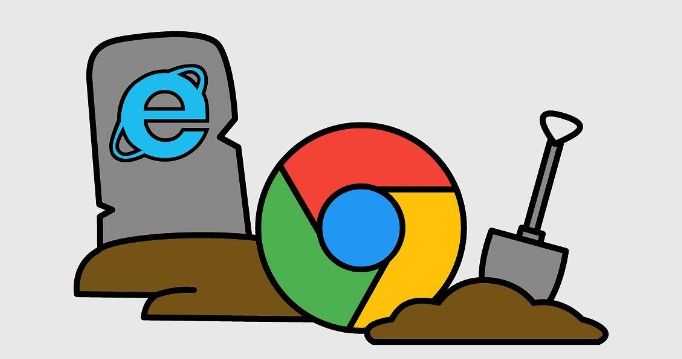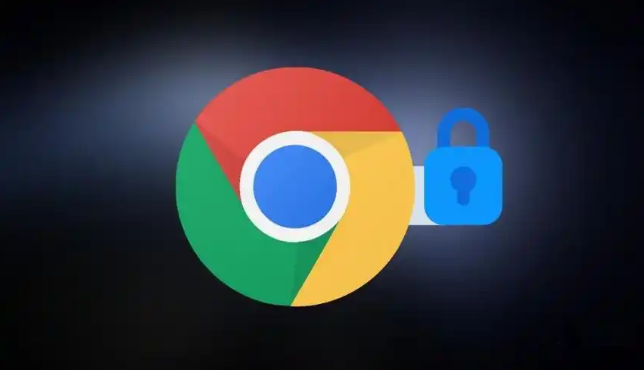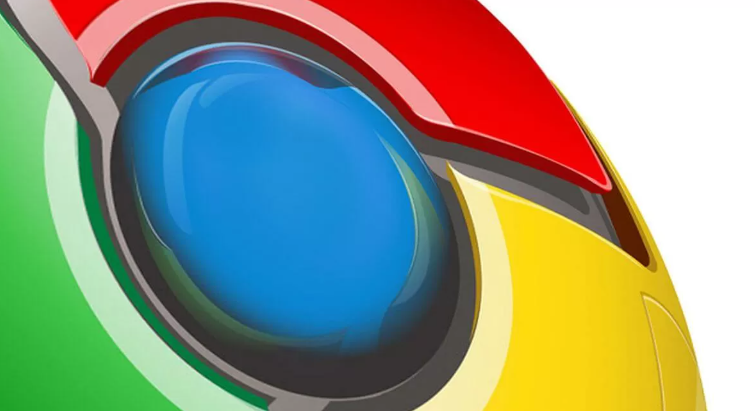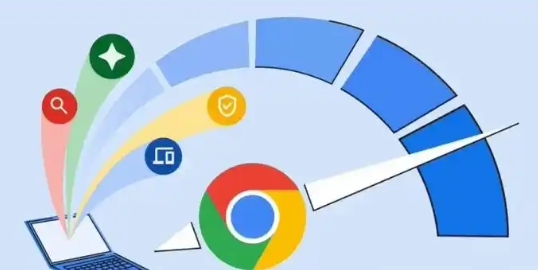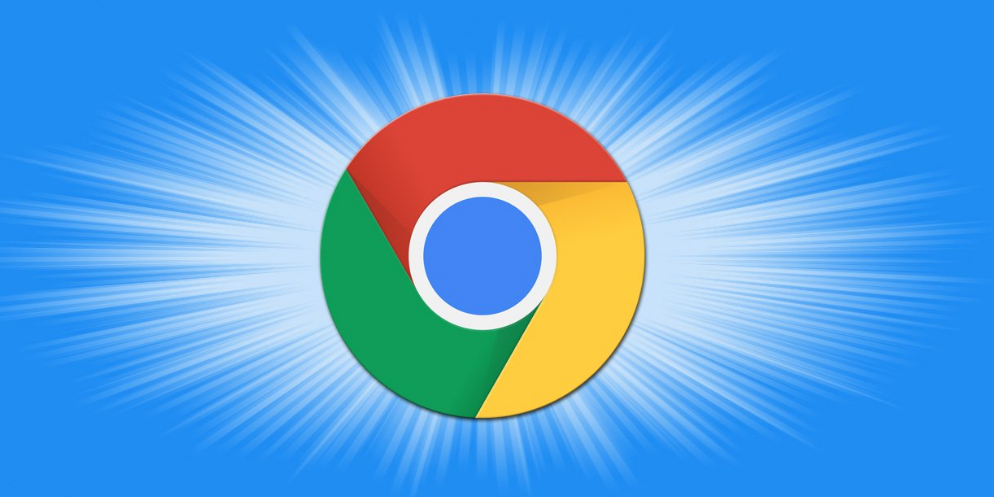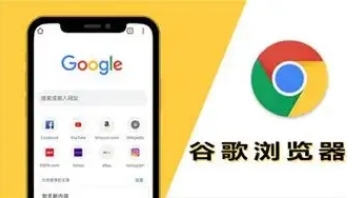教程详情
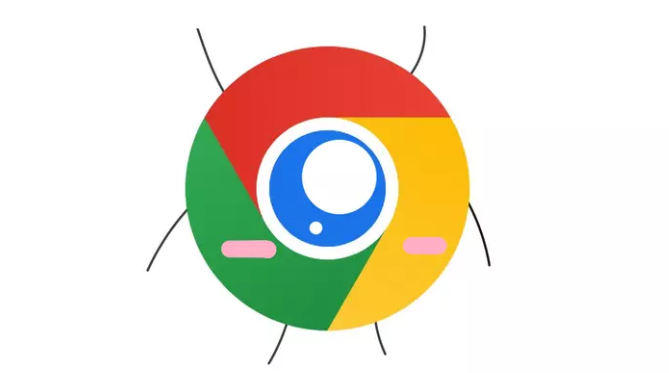
1. 检查系统字体设置:进入电脑的字体设置界面,查看是否存在字体缺失或损坏的情况。若发现有问题,可尝试重新安装相关字体。不同操作系统的字体设置位置有所不同,如Windows系统可在“控制面板”中找到“字体”选项,Mac系统则在“系统偏好设置”中的“字体”选项里进行查看和操作。
2. 清除缓存与字体文件:按下“Ctrl+Shift+Delete”组合键,在弹出的“清除浏览数据”对话框中,选择清除“缓存的图片和文件”以及“Cookie及其他网站数据”等选项,然后点击“清除数据”按钮。这样可以清除浏览器缓存中可能损坏的字体文件,确保浏览器重新加载正确的字体。
3. 调整浏览器字体设置:点击Chrome浏览器右上角的菜单按钮,选择“设置”,在左侧栏中点击“外观”,在“字体”部分可以查看和调整浏览器默认的字体设置,包括字体类型、字号大小等,可根据自己的需求进行适当调整。
4. 更新显卡驱动:过时的显卡驱动可能导致字体显示异常。可通过设备管理器找到显卡设备,右键点击选择“更新驱动程序”,按照提示完成驱动的更新操作,以确保显卡能够正常渲染字体。
5. 禁用硬件加速:在Chrome浏览器的设置中,找到“高级”选项,取消勾选“使用硬件加速模式”,然后重启浏览器。硬件加速有时可能会引起字体显示问题,关闭后可尝试是否能恢复正常显示。
6. 检查网页编码:有些网页可能因编码问题导致字体显示异常。可查看网页的编码方式,若不是UTF-8等常见编码,可以尝试更改编码方式,看是否能解决字体显示问题。
7. 查看开发者工具:按下F12键或在要调试的页面右键选择“检查”,打开开发者工具。在“Elements”面板中,查看网页的HTML结构,检查是否有标签未正确闭合、元素丢失或属性设置错误等情况。同时,通过“Styles”区域能查看元素的CSS样式,确认样式是否正确应用,是否存在冲突或被覆盖的问题,若有可进行相应的调整。